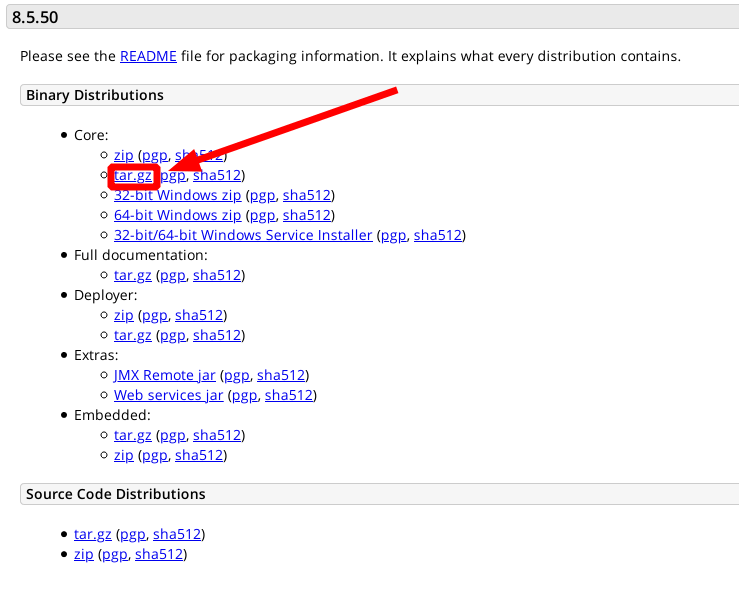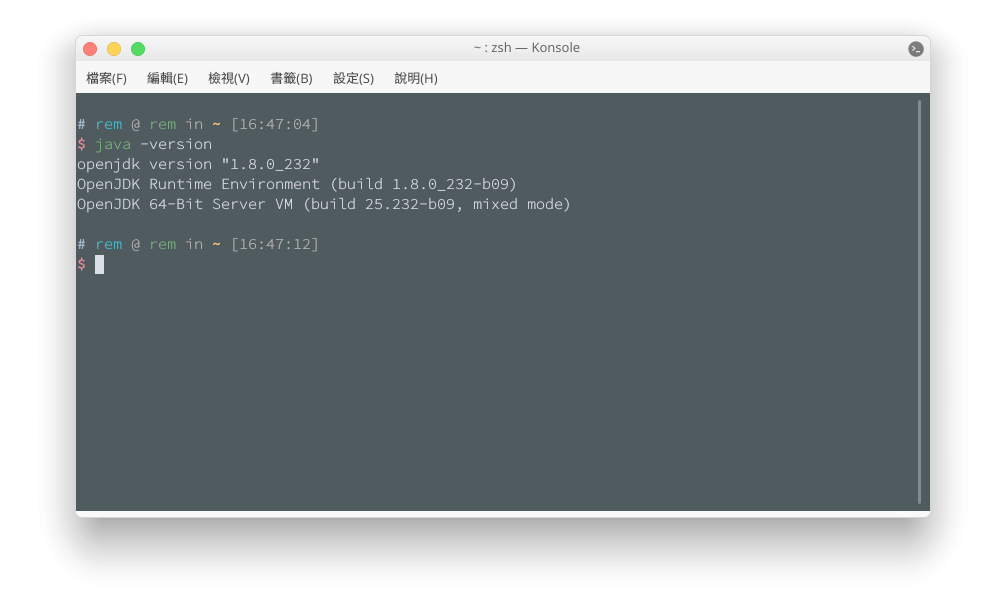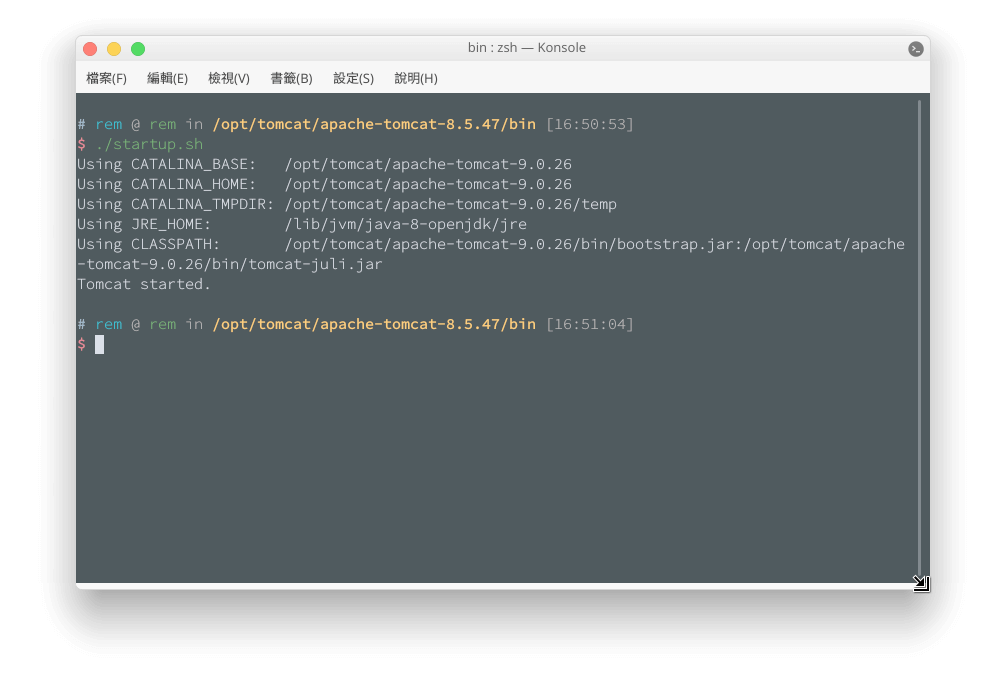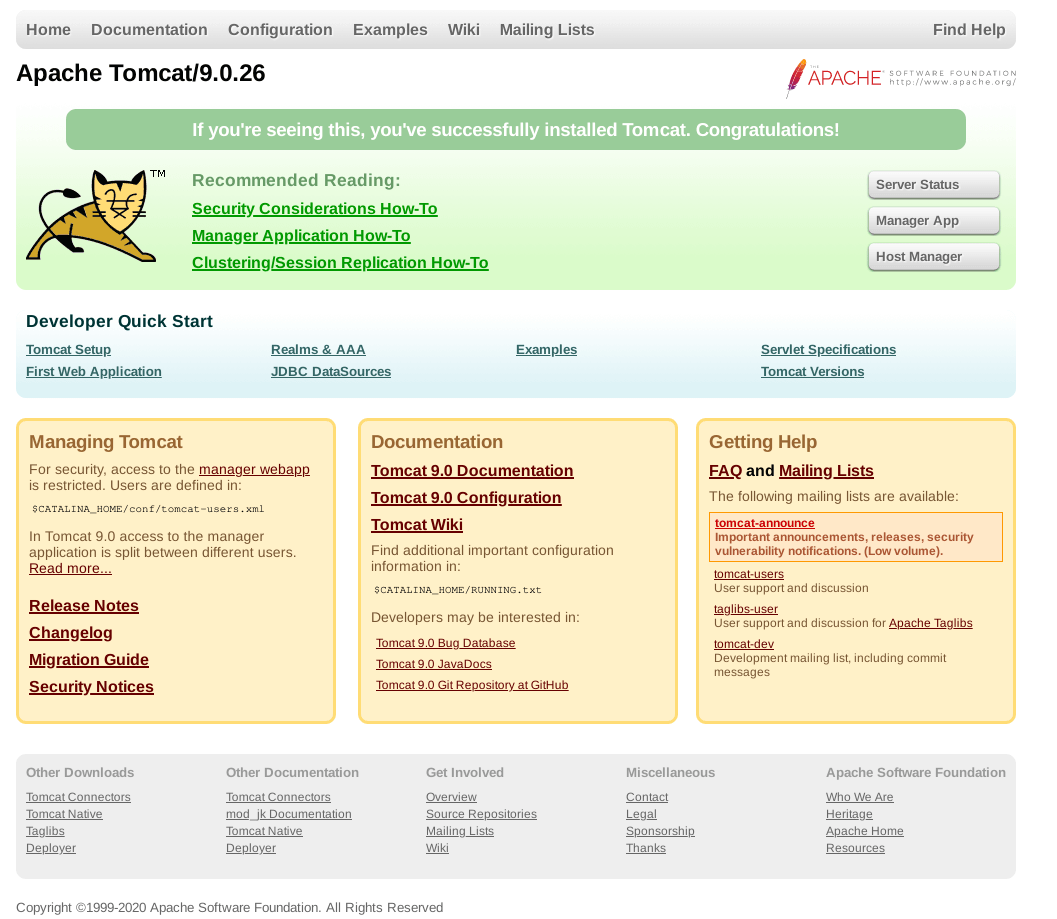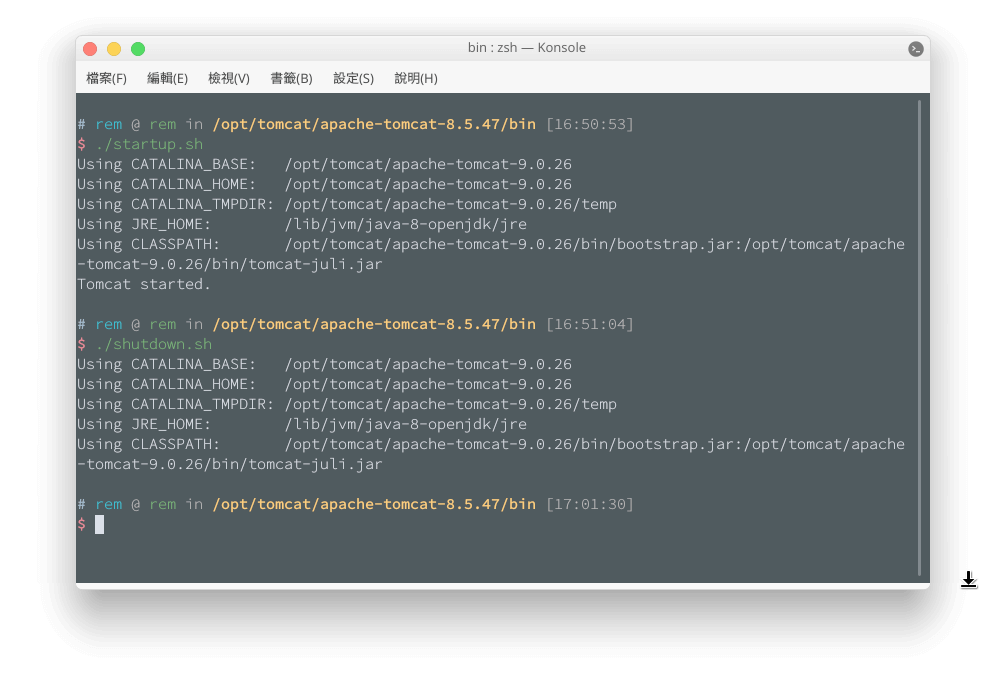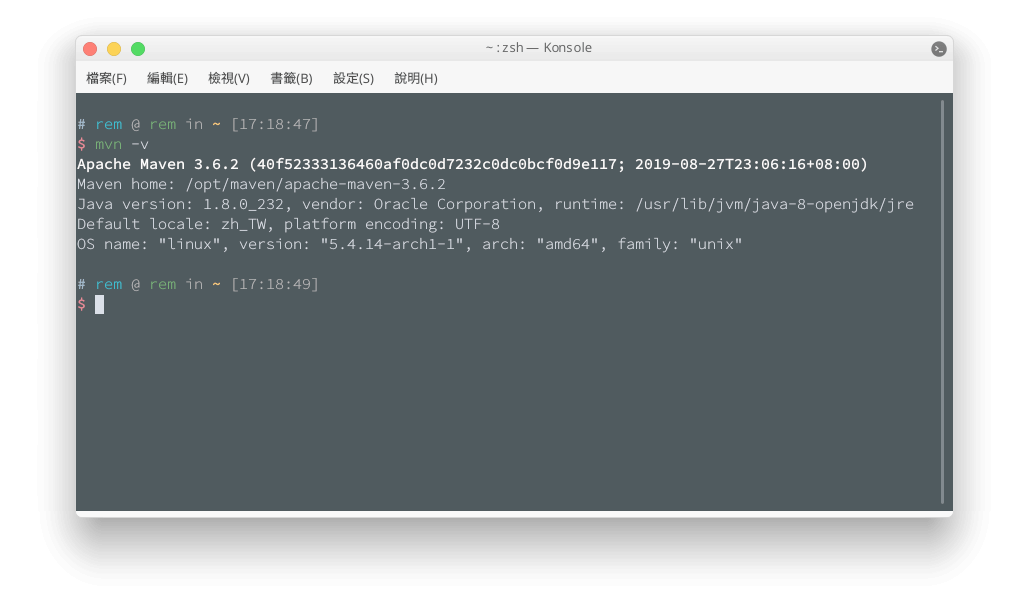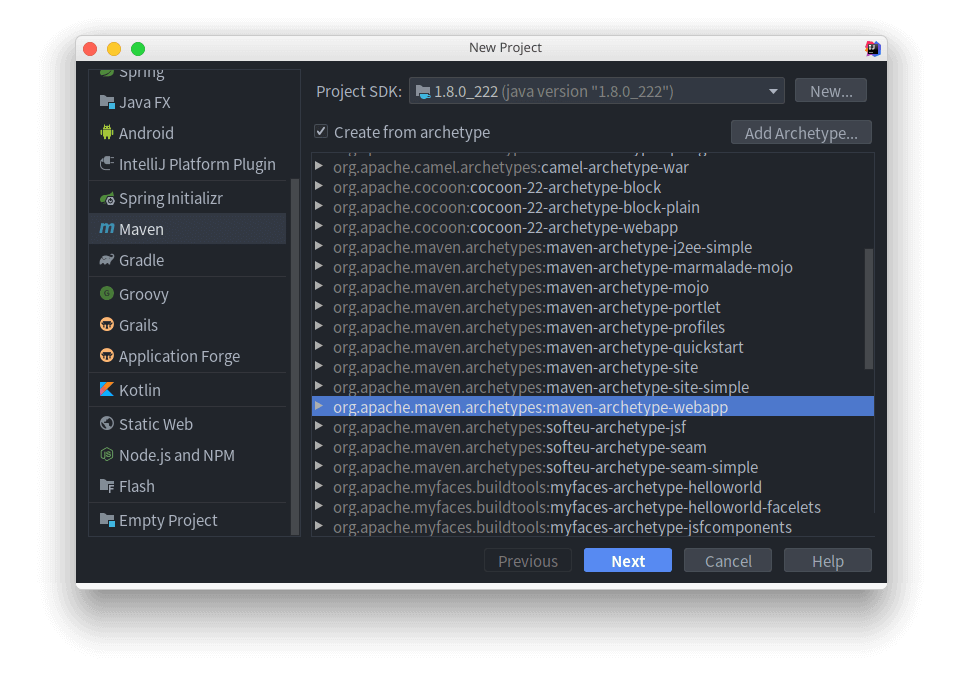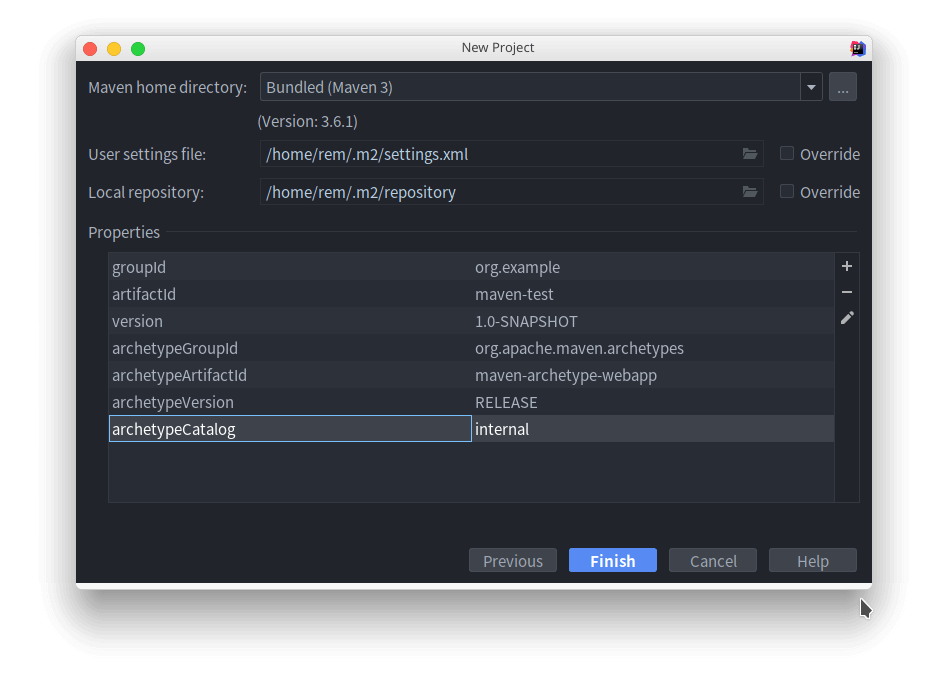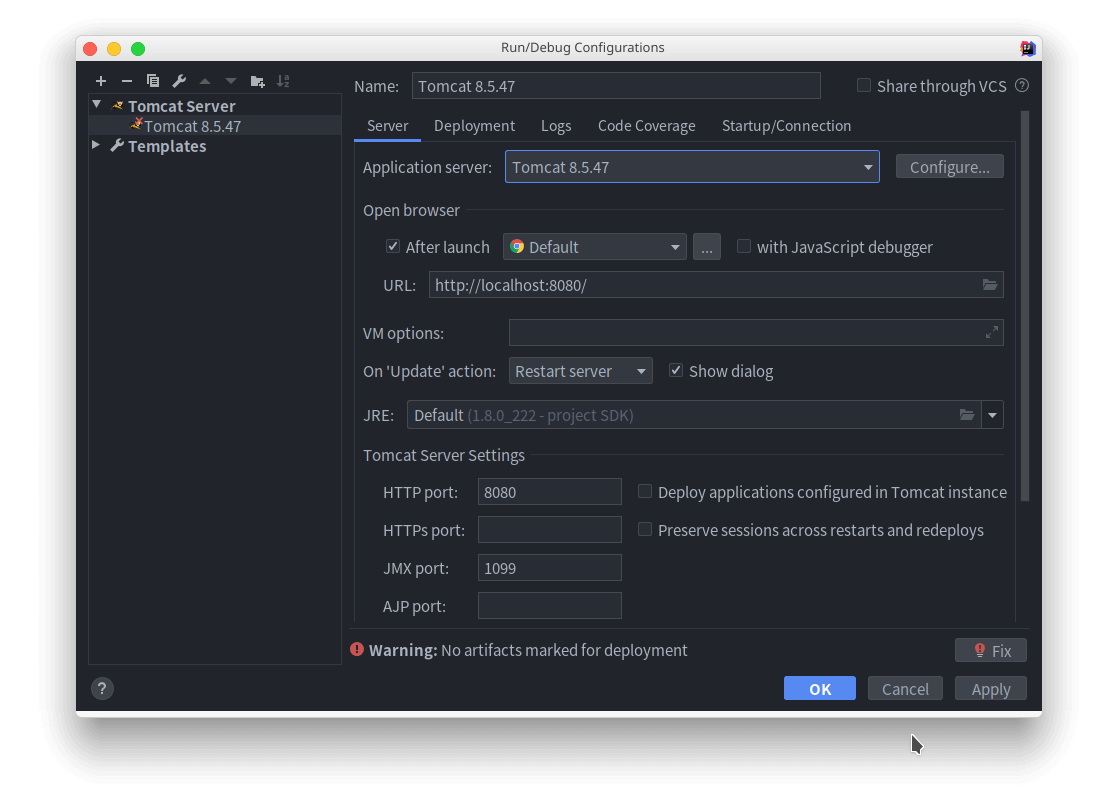在 Linux 配置 Java 開發環境到虛擬硬碟 - Java8、Tomcat8、Maven3、IntelliJ IDEA
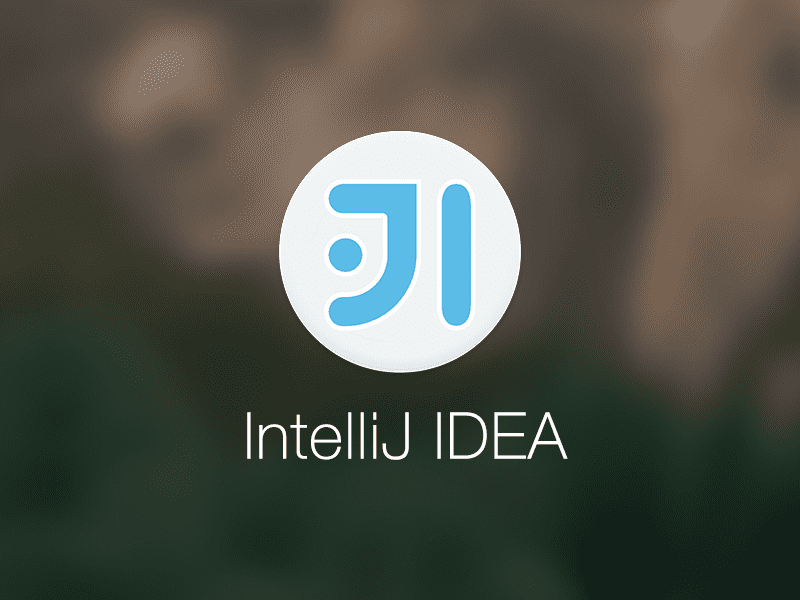
前言
我在這篇會分享我是如何在 Arch 上配置 Java 的開發環境。再來我必須說的是,我這個適用於你的電腦的 Linux SSD (root) 空間不夠的情況,大部分的人是 Windows 與 Linux 雙系統,像我只能把 SSD 割 30GB 給我 Linux (這是因為我電腦上的 Windows 有被廠商更改過,限制了割出的量),而虛擬硬碟卻可以割到 100GB 以上,我會教大家如何將 Java 環境裝到 /home。如果覺得自己 SSD 夠用,就直接從 AUR 上 yay 下來,直接略過此次教學 (メ ゚皿゚)メ,畢竟會有人覺得我這樣的做法讓系統管理有點髒。不過關於環境變量的配置可以參考我這篇文章,不管是裝在 SSD 還是 HDD。
JDK 版本選擇
JDK 1.xxx 和 JDK xxx.0 比如 jdk 1.8 和 jdk 8
參考自這網站的介紹。
Sun 公司看別人的語言更新都更新到 xxx 了,自己的 Java 版本還是 1 點幾,讓人感覺很落後,所以在 jdk 1.6 的時候對外發布稱之為 jdk 6.0 ,讓人感覺更先進點。在寫 Java 的人眼裡都是叫 1.6 的,基本沒人說 6.0.。
推薦的 JDK 版本
參考自這篇文章。
我推薦的是 JDK 1.8 版本,也就是 Java 8,因為它足夠穩定,對一些套件的依賴與支持完整高,也是目前新手入門最好的 JDK 版本。至於 1.8 以前的版本都不推薦因為過於老舊,目前 JDK 1.8 以後的版本不怎麼穩定,但如果想要嘗試新的開源項目可以嘗試最版本。
下載 JDK 1.8
至 Oracle Java 下載處下載你要的 JDK 包,JDK 1.8。
註:下載需要註冊 Oracle 帳號,這裡要感謝網上的有些善心人士提供共享帳號。
Oracle 帳號:2696671285@qq.com
Oracle 密碼:Oracle123
像我是下載這個。
下載下來 *.tar.gz 後將其解壓,將資料夾放入 ~/.local/usr/lib/jvm/ 路徑裡,如果沒有路徑資料夾就自己創建。
下載 Tomcat 8
Tomcat 這裡我目前也比較推薦 Tomcat 8,目前 Tomcat 最新版出到 9,但是我實際做項目的時候發現 Tomcat 9 對於代碼的規範要求很多,不按照 Tomcat 9 的規範走會有很多警告,也影響開發時的觀感。
下載 Tomcat 8
解壓後將資料夾放入 ~/.local/opt/tomcat/。如果沒有路徑資料夾就自己創建。
下載 Maven 3
解壓後將資料夾放入 ~/.local/opt/maven/。如果沒有路徑資料夾就自己創建。
編輯 Tomcat
假設你的 JDK 版本是
jdk1.8.0_241。Tomcat 是apache-tomcat-8.5.47。Maven 是apache-maven-3.6.2。如果你的版本跟我不一致,就自行修改版本號。
編輯 ~/.local/opt/tomcat/apache-tomcat-8.5.47/bin/startup.sh,於文件末添加 JDK、JRE 配置內容:
|
|
編輯 .profile
在 ~/.profile 添加以下內容,編輯完後執行 source ~/.profile 重新加載環境變量,使配置生效。然後登出登入一次電腦。
|
|
測試是否配置成功
JDK
在 Konsole 輸入 java -version 就會顯示 Java 版本。
Tomcat
於 ~/.local/opt/tomcat/apache-tomcat-8.5.47 目錄下打開 Konsole,啟動 Tomcat。
|
|
接著打開瀏覽器輸入 http://127.0.0.1:8080/或http://localhost:8080/ 會出現以下畫面,此時代表已經配置成功。
接下來輸入 ./shutdown.sh 中止 Tomcat。
Maven
在 Konsole 輸入 mvn -v 就會顯示你的 Maven 版本。
IntelliJ IDEA 透過國內阿里云鏡像加速建立 Maven 項目
關於如何使用 IntelliJ IDEA 建立 Tomcat 項目等我就不在這裡細說了,這些基礎的知識你們可以參考網上其它教學。
添加國內鏡像
編輯 ~/.local/opt/maven/apache-maven-3.6.2/conf/ 目錄下的 settings.xml,於文末添加以下內容。
|
|
IntelliJ IDEA 創建 Maven 項目
IntelliJ IDEA 創建 Maven 項目,如果是一般的 Maven 項目就在 Create fome archetype 選擇 maven-archetype-quickstart,如果是 Web 項目就選擇 maven-archetype-webapp。我這裡就演示建立 Web 項目。
建立項目
項目目錄位置
添加屬性
創建 Maven 項目時手動添加一個 archetypeCatalog 配置,其值設為 internal。
Finish 後就建立好了一個 Maven Web 項目。
添加 Tomcat Server
在右上角的 add configuration 添加 Tomcat Server。